Image Labeling Tool
구글에 검색해보면 알겠지만 Labeling Tool은 아주 많은 곳에서 제공하고 있습니다.
이것 저것 사용해보았지만 제가 가장 편하게 사용했던 툴을 알려드리겠습니다 !
LabelImg
https://github.com/tzutalin/labelImg#labelimg
GitHub - tzutalin/labelImg: 🖍️ LabelImg is a graphical image annotation tool and label object bounding boxes in images
🖍️ LabelImg is a graphical image annotation tool and label object bounding boxes in images - GitHub - tzutalin/labelImg: 🖍️ LabelImg is a graphical image annotation tool and label object bounding b...
github.com
여기서 제공하고 있는 툴을 사용합니다.
이 툴은 python 3.0 이상만 사용이 가능합니다.
저는 Window10 환경에서 사용하였습니다.
설치방법
다음 링크에서 파일을 다운합니다.
https://github.com/HumanSignal/labelImg/releases/tag/v1.8.1
Release Binary v1.8.1 · HumanSignal/labelImg
windows_v1.8.1.zip
github.com
적절한 위치에 압축을 해제 후 해당 폴더로 이동합니다.
이후 pyqt5 와 lxml을 설치합니다.
$ cd labelimg-1.8.1
$ pip install pyqt5
$ pip install lxml
LabelImg를 실행합니다.
$ python labelimg.py
실행 완료
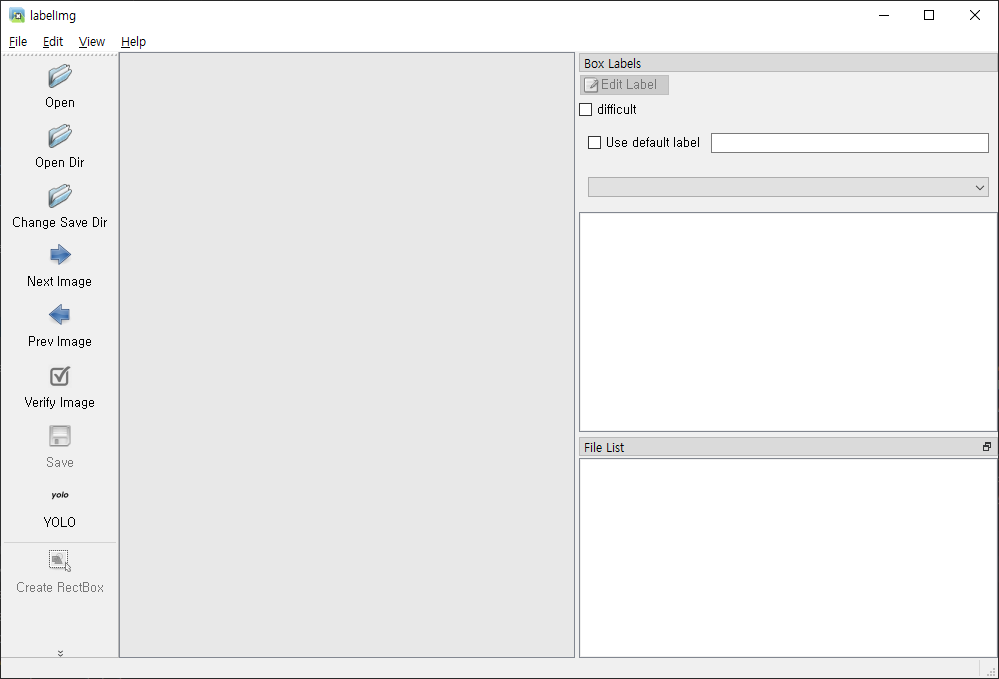
오류 해결 방법
1. pyrcc 에러

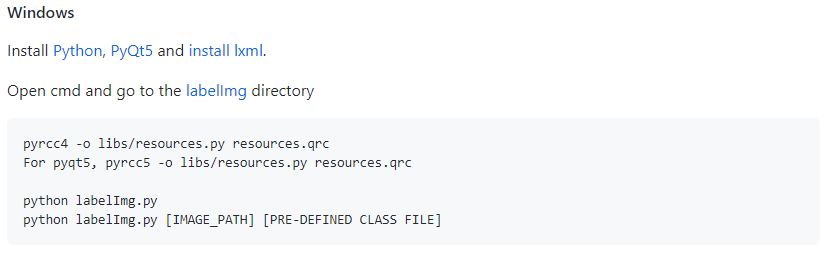
다음 명령어를 입력 후 다시 실행해 봅니다.
$ pip install pyqt5
$ pip install lxml
$ pyrcc5 -o libs/resources.py resources.qrc
이후 실행 결과 똑같은 에러를 발생한다면
pyrcc5.exe, pyrcc5.py (pyrcc4.exe, pyrcc4.py) 파일을 찾아 labelimg-master 디렉토리 안에 넣어주고 실행하니
resource.qrc 파일을 인식하지 못해 labelimg-master 안에 있는 resource.qrc 파일을 labelimg-master/resources/ 디렉토리 안에 넣어주고 labelimg.py를 실행하니 해결되었습니다.
2. AssertionError: Missing string id : useDefaultLabel 에러
https://github.com/HumanSignal/labelImg/issues/851#issuecomment-1046562355
AssertionError: Missing string id : useDefaultLabel · Issue #851 · HumanSignal/labelImg
labelImg>python labelImg.py Traceback (most recent call last): File "C:\Users\Downloads\Compressed\labelImg\labelimg.py", line 1649, in sys.exit(main()) File "C:\Users\Downloads\Compressed\labelImg...
github.com
해당 이슈를 참고하면 됩니다.
labelimg.py 파일 안에 다음 코드를 추가합니다.
from libs.resources import *
사용 방법 (YOLO)
1. data/predefined_classes.txt 의 훈련에 사용되는 클래스의 목록을 새로 정의합니다.
2. Save 버튼 바로 아래에 있는 PascalVOC 버튼을 클릭하여 YOLO 형식으로 전환합니다.
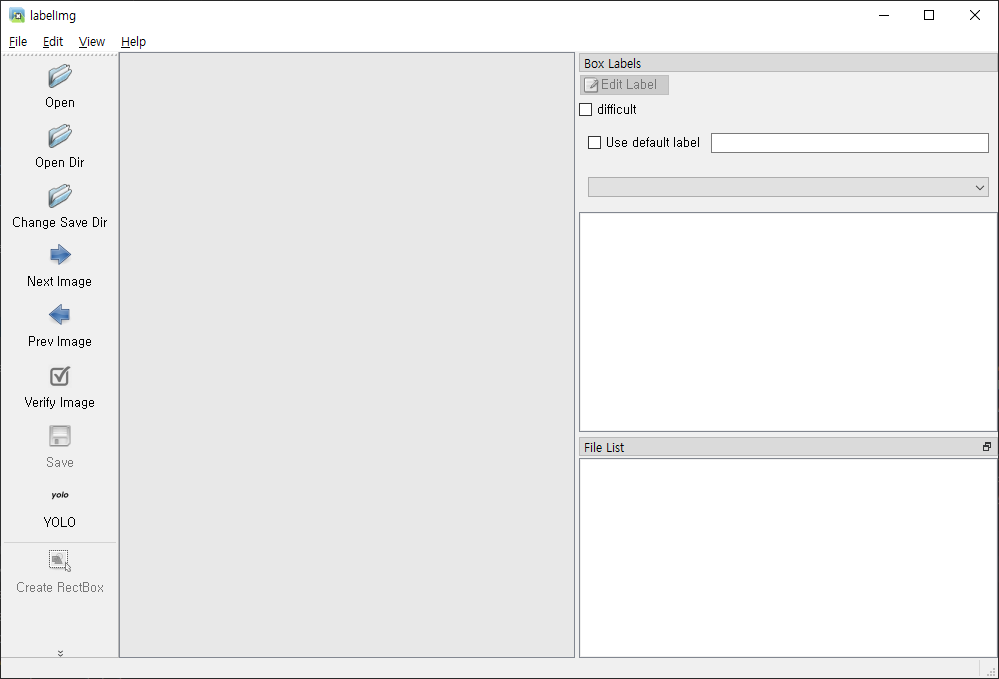
Open / Open Dir : 파일 또는 디렉토리 파일 전체를 불러올때 사용합니다.
Change Save Dir : 라벨링한 파일을 저장할 위치를 지정합니다.
Next Image : 다음 이미지 / Hotkeys = D
Prev Image : 이전 이미지 / Hotkeys = A
Hotkeys = W : Rect Box 생성
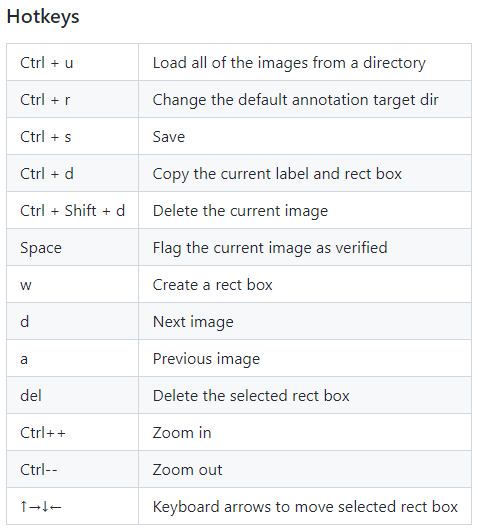
'Develop > Python' 카테고리의 다른 글
| [Python] itertools & 활용 (0) | 2022.05.12 |
|---|---|
| [Python] Ubuntu에 pyenv 설치 (0) | 2022.01.07 |
| [Python] Ubuntu에서 VSCode 설치 및 SSH를 사용하여 서버 원격 접속 (0) | 2021.12.28 |
| [Python] Jupyter Notebook Markdown 이미지 삽입 방법 (0) | 2021.12.03 |
| [Error] / [Tensorflow] Could not load dynamic library 'libcusolver.so.10' - tensorflow 에러 (0) | 2021.11.07 |
Image Labeling Tool
구글에 검색해보면 알겠지만 Labeling Tool은 아주 많은 곳에서 제공하고 있습니다.
이것 저것 사용해보았지만 제가 가장 편하게 사용했던 툴을 알려드리겠습니다 !
LabelImg
https://github.com/tzutalin/labelImg#labelimg
GitHub - tzutalin/labelImg: 🖍️ LabelImg is a graphical image annotation tool and label object bounding boxes in images
🖍️ LabelImg is a graphical image annotation tool and label object bounding boxes in images - GitHub - tzutalin/labelImg: 🖍️ LabelImg is a graphical image annotation tool and label object bounding b...
github.com
여기서 제공하고 있는 툴을 사용합니다.
이 툴은 python 3.0 이상만 사용이 가능합니다.
저는 Window10 환경에서 사용하였습니다.
설치방법
다음 링크에서 파일을 다운합니다.
https://github.com/HumanSignal/labelImg/releases/tag/v1.8.1
Release Binary v1.8.1 · HumanSignal/labelImg
windows_v1.8.1.zip
github.com
적절한 위치에 압축을 해제 후 해당 폴더로 이동합니다.
이후 pyqt5 와 lxml을 설치합니다.
$ cd labelimg-1.8.1
$ pip install pyqt5
$ pip install lxml
LabelImg를 실행합니다.
$ python labelimg.py
실행 완료
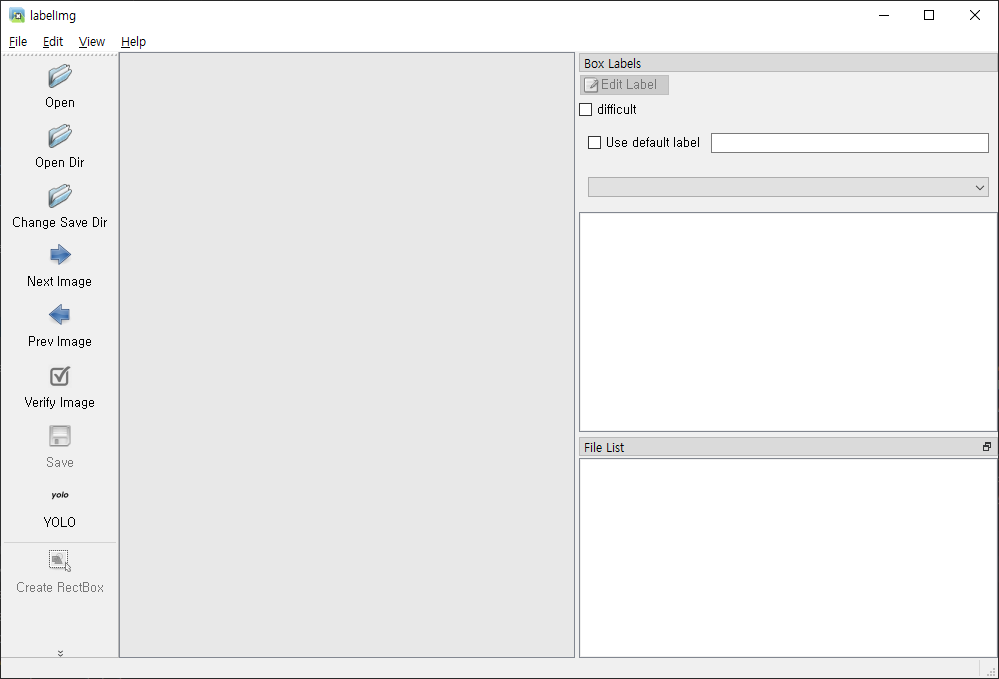
오류 해결 방법
1. pyrcc 에러

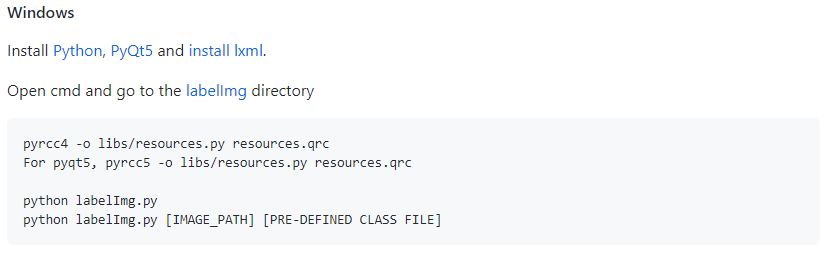
다음 명령어를 입력 후 다시 실행해 봅니다.
$ pip install pyqt5 $ pip install lxml $ pyrcc5 -o libs/resources.py resources.qrc
이후 실행 결과 똑같은 에러를 발생한다면
pyrcc5.exe, pyrcc5.py (pyrcc4.exe, pyrcc4.py) 파일을 찾아 labelimg-master 디렉토리 안에 넣어주고 실행하니
resource.qrc 파일을 인식하지 못해 labelimg-master 안에 있는 resource.qrc 파일을 labelimg-master/resources/ 디렉토리 안에 넣어주고 labelimg.py를 실행하니 해결되었습니다.
2. AssertionError: Missing string id : useDefaultLabel 에러
https://github.com/HumanSignal/labelImg/issues/851#issuecomment-1046562355
AssertionError: Missing string id : useDefaultLabel · Issue #851 · HumanSignal/labelImg
labelImg>python labelImg.py Traceback (most recent call last): File "C:\Users\Downloads\Compressed\labelImg\labelimg.py", line 1649, in sys.exit(main()) File "C:\Users\Downloads\Compressed\labelImg...
github.com
해당 이슈를 참고하면 됩니다.
labelimg.py 파일 안에 다음 코드를 추가합니다.
from libs.resources import *
사용 방법 (YOLO)
1. data/predefined_classes.txt 의 훈련에 사용되는 클래스의 목록을 새로 정의합니다.
2. Save 버튼 바로 아래에 있는 PascalVOC 버튼을 클릭하여 YOLO 형식으로 전환합니다.
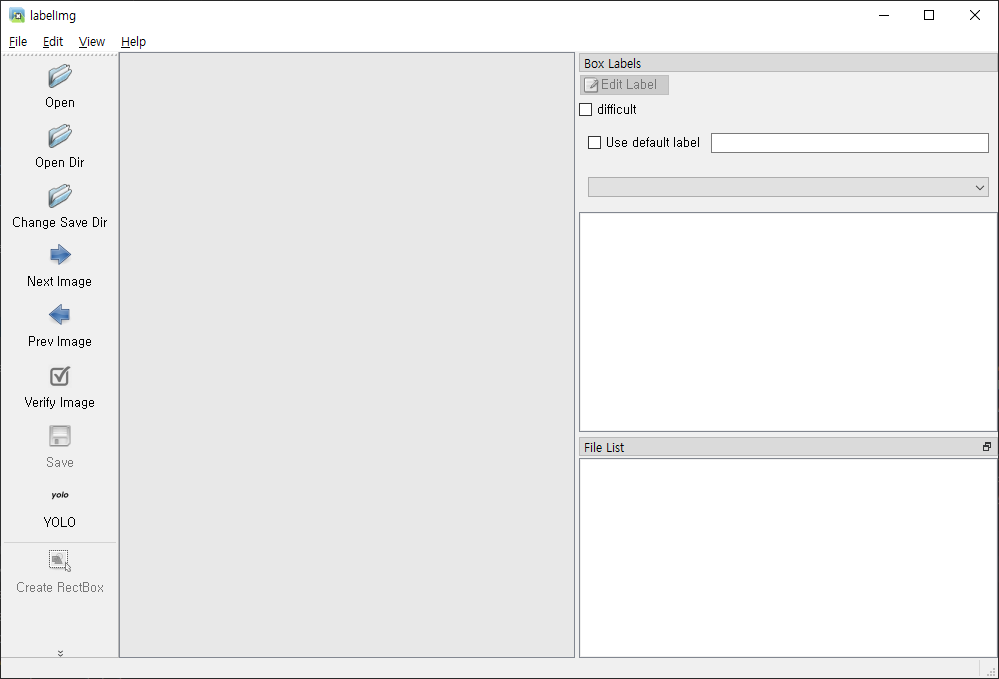
Open / Open Dir : 파일 또는 디렉토리 파일 전체를 불러올때 사용합니다.
Change Save Dir : 라벨링한 파일을 저장할 위치를 지정합니다.
Next Image : 다음 이미지 / Hotkeys = D
Prev Image : 이전 이미지 / Hotkeys = A
Hotkeys = W : Rect Box 생성
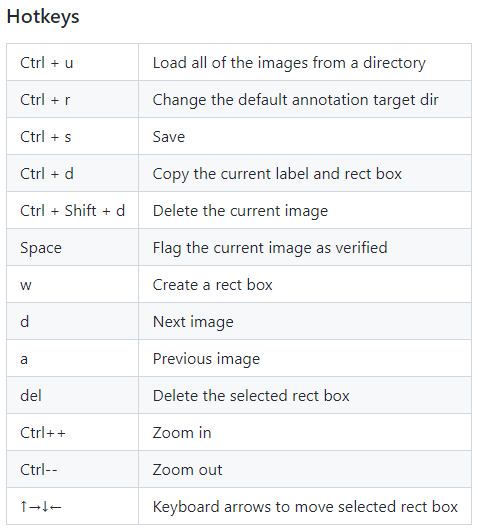
'Develop > Python' 카테고리의 다른 글
| [Python] itertools & 활용 (0) | 2022.05.12 |
|---|---|
| [Python] Ubuntu에 pyenv 설치 (0) | 2022.01.07 |
| [Python] Ubuntu에서 VSCode 설치 및 SSH를 사용하여 서버 원격 접속 (0) | 2021.12.28 |
| [Python] Jupyter Notebook Markdown 이미지 삽입 방법 (0) | 2021.12.03 |
| [Error] / [Tensorflow] Could not load dynamic library 'libcusolver.so.10' - tensorflow 에러 (0) | 2021.11.07 |
